Tekijä:SK5 kommenttiaViimeksi päivitetty 6. elokuuta 2019
iOS 13:n äskettäin suunniteltu Files-sovellus tuo monia uusia parannuksia edelliseen versioon verrattuna. Sen lisäksi, että saat tarkempia tietoja kaikista tiedostoista sovellusta käyttäessäsi, iOS 13:ssa on saatavilla uusia ohjaimia, jotka tekevät tiedostojen hallinnasta helppoa.
iOS 13 ja iPadOS Files -sovellus tukevat nyt myös ulkoista USB-tallennustilaa, SD-korttia sekä mahdollisuuden työskennellä tiedostopalvelimien/verkkojakoasemien kanssa jotka tukevat SMB 3.0:aa. Tiedostot-sovellus on myös lisännyt uuden Jaetut kansiot -ominaisuuden, jossa on parannetut käyttöoikeudet ja oikeuksien hallinta, mikä auttaa paremmin yhteistyötä.
Aiheeseen liittyvä:
- Missä on App Storen päivitysvälilehti iOS 13:ssa ja iPadOS: ssä
- Missä Camera Roll on iOS 13:ssa ja iPadOS: ssä?
- iOS 13:n uusi Safari Download Manager -ominaisuus tekee sinusta tuottavamman
- Nopeudesta akun kestoon nämä 7 iOS 13 -ominaisuutta parantavat digitaalista "elämänlaatuasi"
Näiden edistyneiden ominaisuuksien lisäksi Apple on keskittynyt myös siihen, kuinka käyttäjät voivat tehdä joitain päivittäisiä tehtäviä helposti sovellusta käyttäessään. Yksi näistä parannuksista keskittyy olemassa olevien tiedostojen ja kansioiden uudelleennimeämiseen.
Sisällys
- Asiakirjojen uudelleennimeäminen Files-sovelluksessa iOS 13:lla
-
Nimeä kansiot uudelleen Tiedostot-sovelluksessa kontekstivalikon avulla
- Aiheeseen liittyvät julkaisut:
Asiakirjojen uudelleennimeäminen Files-sovelluksessa iOS 13:lla
Kun tallennat asiakirjoja tiedostoihin eri lähteistä, kuten PDF Safarista jne., se tallentaa ne alkuperäisellä latausnimellä. iOS 12:ssa ei ollut suoraviivaista tapaa nimetä tiedostoa iPhonessa uudelleen Files-sovelluksen avulla.
- Avaa Tiedostot-sovellus iPhonessa
- Napauta Selaa oikeassa alakulmassa ja etsi asiakirja
- Paina pitkään asiakirjan pikkukuvaa Tiedostot-sovelluksessa.
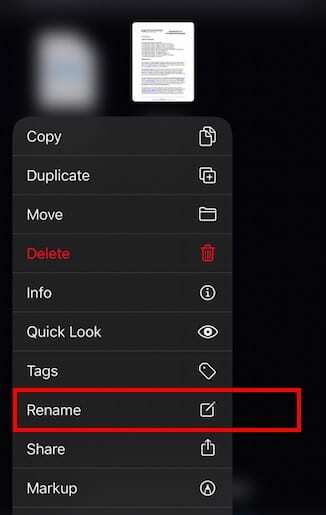
Tutustu iOS 13:n ja iPadOS: n uusiin Tiedostot-sovelluksen ohjaimiin - Valitse kontekstivalikosta Nimeä uudelleen
- Kirjoita tekstikenttään uusi asiakirjan nimi, joka ohittaa vanhan.
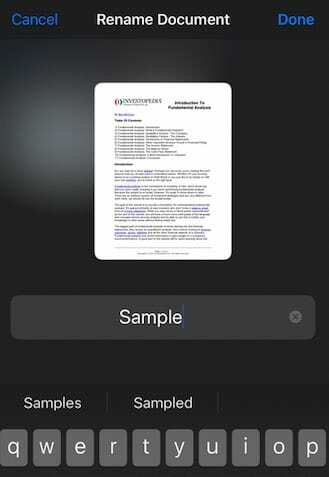
Kirjoita uusi nimi ja paina "Valmis" - Napauta Valmis, kun olet valmis
Näin yksinkertaista se on iOS 13:ssa! Vanha tiedostonimi nimetään uudelleen välittömästi.
Nimeä kansiot uudelleen Tiedostot-sovelluksessa kontekstivalikon avulla
Kansion uudelleennimeäminen Tiedostot-sovelluksessa toimii samalla tavalla.
Paina vain pitkään kansiota, jonka haluat nimetä uudelleen, ja aloita valitsemalla kontekstivalikosta Nimeä uudelleen.
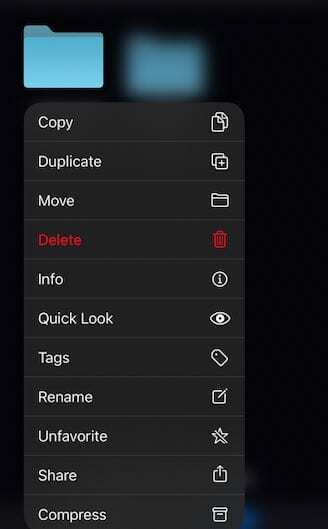
Varoituksen sana käytettäessä Ulkoista tai USB-asemat iPhonen tai iPadin kanssa. Huomaa, että ulkoisten asemien tukemat tiedostomuodot ovat salaamaton APFS, salaamaton HFS+, FAT ja exFAT.
Muista tarkistaa kattava kattavuus iPadOS: n uudesta Files-sovelluksesta:
- Kaikki iPadOS: n uudessa Tiedostot-sovelluksessa
- Ulkoinen kiintolevy ei toimi iPadin tai iPhonen kanssa, jos käytössä on iPadOS tai iOS 13?
- Tiedostojen pakkaaminen ja purkaminen iPadissa iPadOS: n avulla
Toivomme, että tämä lyhyt artikkeli oli sinulle hyödyllinen. Kerro meille alla olevissa kommenteissa, jos sinulla on kysyttävää tai haluat jakaa suosikkivinkin tai kaksi.

Sudz (SK) on ollut tekniikan pakkomielle sen jälkeen, kun A/UX ilmestyi Applelle, ja hän on vastuussa AppleToolBoxin toimituksellisesta suunnasta. Hänen kotipaikkansa on Los Angeles, Kalifornia.
Sudz on erikoistunut kattamaan kaiken macOS: n, koska hän on vuosien varrella arvioinut kymmeniä OS X- ja macOS-kehityksiä.
Aikaisemmassa elämässään Sudz työskenteli auttamalla Fortune 100 -yrityksiä niiden teknologia- ja liiketoimintamuutospyrkimyksissä.